E-shop řešení pro WordPress, plugin WooCommerce, v základním nastavení neumožňuje generování faktur. Je to z toho důvodu, že legislativa v různých státech se může výrazně lišit a udělat univerzální šablonu pro faktury je prakticky nemožné.
Z toho důvodu je nejlepší cestou vybrat lokální řešení. V České republice existuje několik online služeb, které umožňují vystavení faktury online a lze je napojit na WooCommerce a proces tvorby faktury automatizovat.
V tomto návodu se podíváme na projení s fakturačním nástrojem od iDoklad.cz
iDoklad.cz – účetnictví v cloudu
Služba iDoklad.cz je freemium služba, kdy základní funkce máte zdarma, ale chcete-li nástroj používat naplno, musíte si zaplatit měsíční tarif.
iDoklad.cz je možné pořídit ve 3 placených variantách:
- Základní – 145 Kč / měsíc
- Oblíbený – 280 Kč / měsíc
- Prémiový 480 Kč / měsíc
Záměrně jsem tučně označil variantu Oblíbený nebo Prémiový, protože pro připojení k WooCommerce je vyžadováno API a právě tučně označené tarify jej podporují.
Kromě klasického vystavování faktur iDoklad.cz umí:
- vystavení faktur, záloh, dobropisů,
- šablony pravidelných faktur, automatické upomínky,
- automatické párování s bankovními účty,
- cenové nabídky,
- ceník služeb a zboží, prodejky, sklad,
- evidenci nákladů,
- vygenerování podkladů k přiznání daně z příjmu a přiznání k DPH včetně kontrolního hlášení.
Registrovat se do iDoklad.cz můžete přes tento odkaz, zároveň tak i dostanete 60 dní nejvyššího tarifu zdarma.
Propojení WooCommerce a fakturačního nástroje iDoklad.cz
K propojení WordPress internetového obchodu s WooCommerce a nástrojem iDoklad.cz je nejjednodušší využít prémiový plugin Woo iDoklad od Toret.cz.
Plugin stojí 1 452 Kč včetně DPH a jedná se o jednu neomezenou licenci. To znamená, že k případným dalším aktualizacím pluginu budete mít přístup napořád.
V pokračování článku budeme ukazovat integrační postup za použití pluginu Woo iDoklad.
Instalace pluginu Woo iDoklad
Po koupení pluginu vám na e-mailovou adresu dorazí zpráva, přes kterou si můžete stáhnout plugin a zároveň v ní najdete licenční klíč, který je potřeba na aktivaci pluginu ve WordPress.
Plugin do WordPress dostanete pomocí instalace z počítače nebo přes FTP. Návod jak na to udělat, najdete v článku 3 způsoby jak nainstalovat plugin do WordPress.
Po instalaci a aktivaci běžte ve WordPress administraci do Toret plugins → Woo iDoklad.
V horní části nastavení je pole pro vložení licence, zkopírujte sem licenční klíč z e-mailu a aktivujte jej.
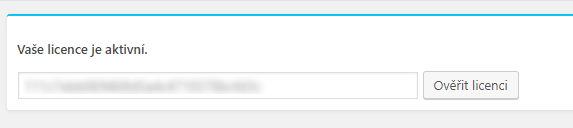
Propojení pluginu a iDoklad.cz
Nyní je potřeba vložit Client id a Client secret do pluginu.
Tyto informace najdete v nastavení iDoklad.cz. Přihlašte se a v modré liště vyberte ikonu ozubeného kola a položku Uživatel. Zde na stránce najdete sekci Nastavení API a tlačítko Generovat.
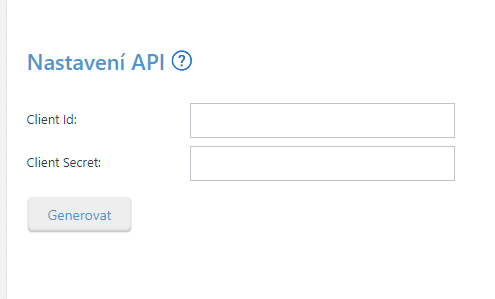
Klikněte na Generovat a vygenerované Client id a Client secret zkopírujte do příslušných polí v nastavení pluginu Woo iDoklad.

Nastavení pluginu uložte. Tento krok je důležitý, protože při správném zadání API údajů dojde ke spojení a plugin si z iDoklad načte různé informace pro nastavení.
Nastavení pluginu Woo iDoklad
Nyní je potřeba detailněji projít a nastavit plugin. Doporučuji se podívat do dokumentace Woo iDoklad, kde jsou všechny možnosti popsány.
Určitě ale budete potřebovat nastavit:
- v jakém stavu objednávky se mají generovat faktury při použití různé platební metody,
- kdy uhradit fakturu
- přiřazení platebních metod e-shopu a iDokladu
- přiřazení daňových sazeb
a další věci. Opravu důležité si to podrobněji pročíst, protože zde vše záleží přesně na nastavení vašeho obchodu a preferencí.
Testování tvorby faktur
Na závěr bych doporučil otestovat tvorbu faktury, například tím, že si založíte testovací produkt za 1 Kč a zkusíte různé metody platby a jeho objednávku.
Když bude vše v pořádku, tak v administraci v přehledu objednávek uvidíte sloupec ID faktury a v něm odkaz na vystavenou fakturu k dané objednávce.
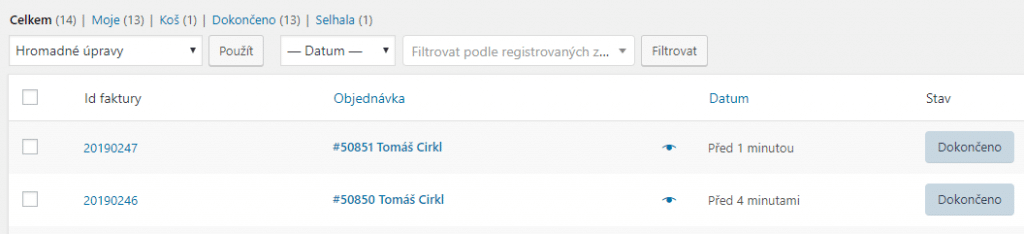

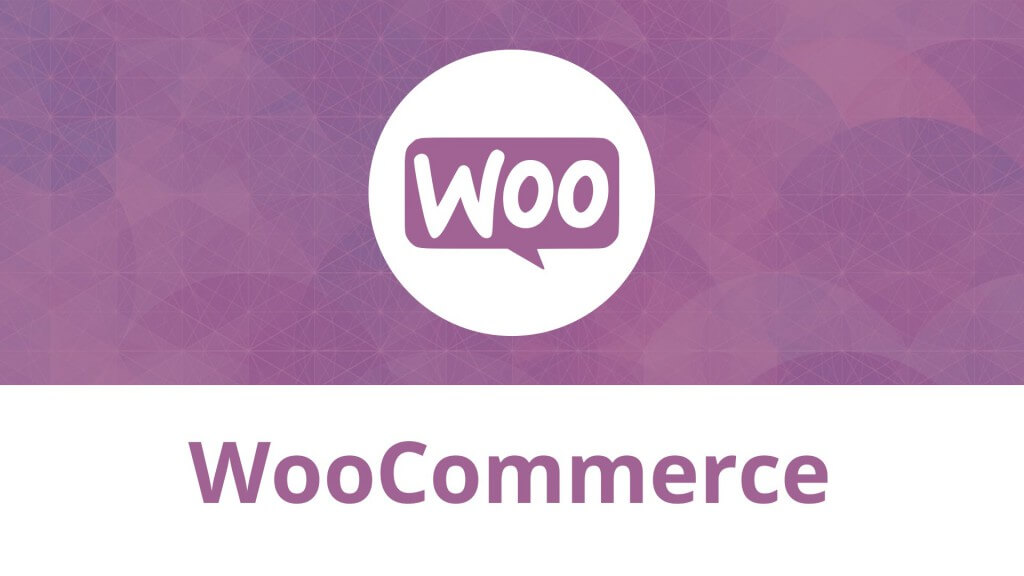
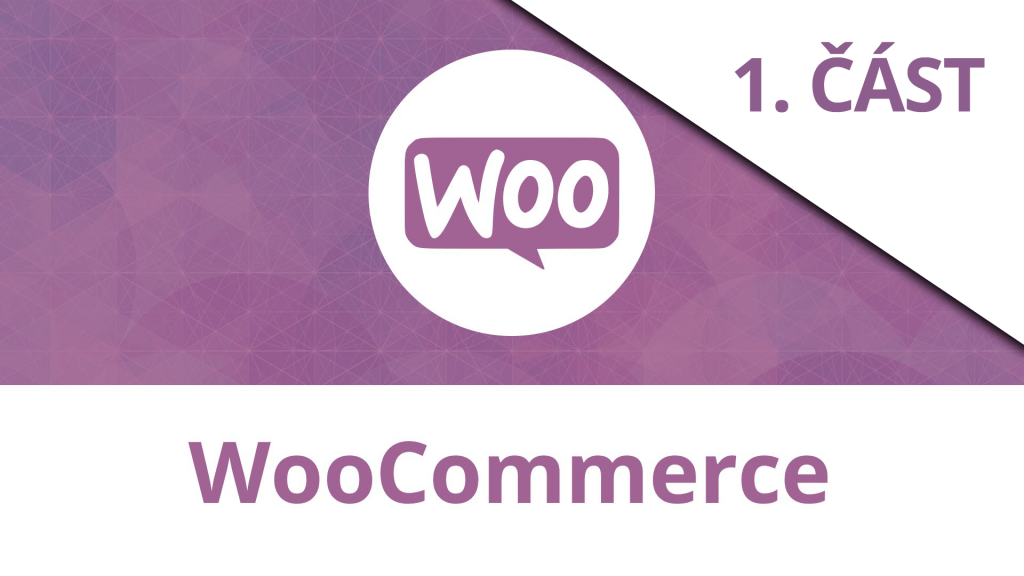
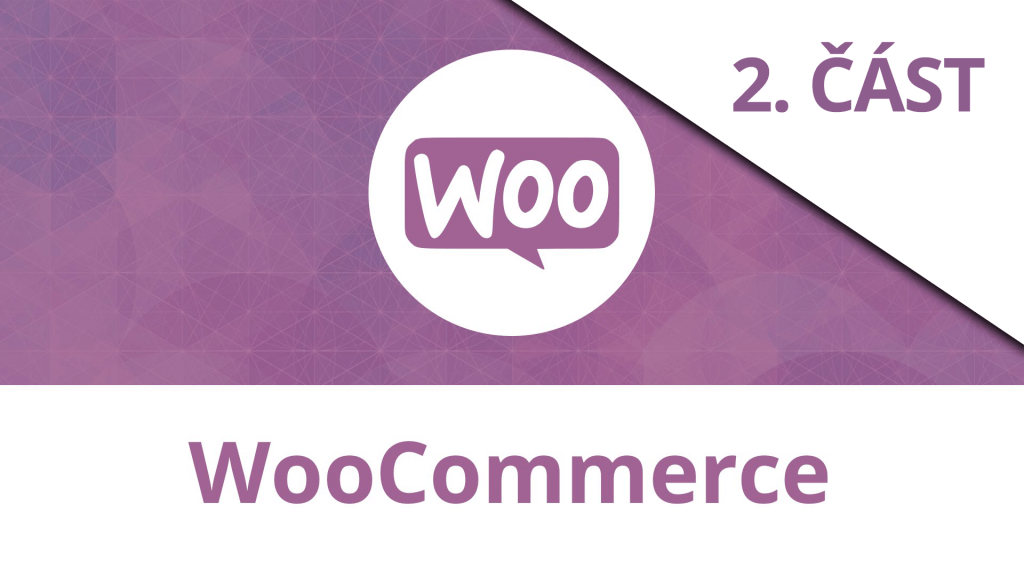
Nikde jsem na iDokladu doživotní licenci nenašel. Má ji ještě?
Myslím, že už delší dobu ne.
Premium stojí 480kč/měsíčně asi překlep 🙂